Bạn có bao giờ lỡ tay xóa nhầm tin nhắn quan trọng trên iPhone và muốn khôi phục lại chúng? Đừng lo lắng, bài viết này sẽ hướng dẫn bạn cách kiểm tra tin nhắn đã xóa trên iPhone một cách chi tiết và hiệu quả nhất.
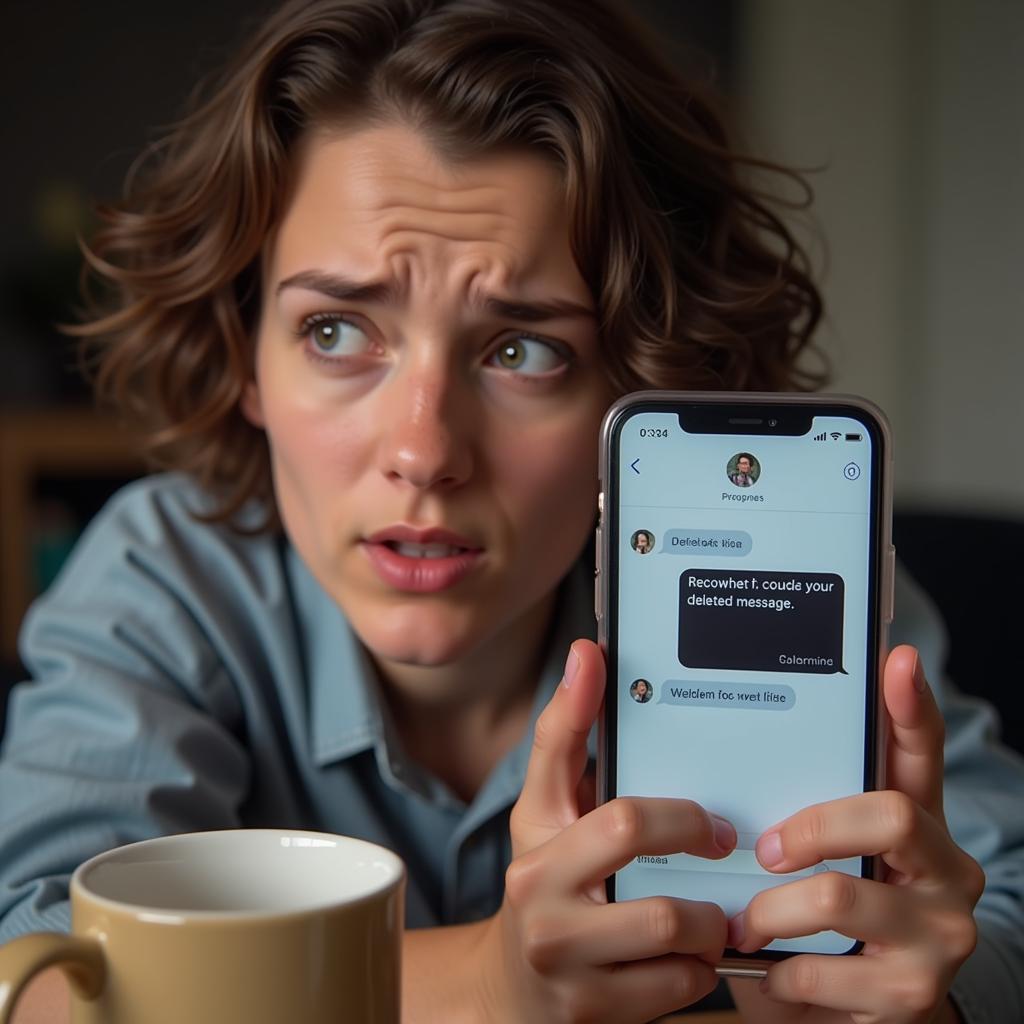 Khôi phục tin nhắn đã xóa
Khôi phục tin nhắn đã xóa
Tại Sao Bạn Có Thể Khôi Phục Tin Nhắn Đã Xóa?
Khi bạn xóa một tin nhắn trên iPhone, dữ liệu không bị xóa hoàn toàn khỏi thiết bị ngay lập tức. Thay vào đó, hệ điều hành sẽ đánh dấu vùng lưu trữ của tin nhắn là “đã xóa” và sẵn sàng để ghi đè lên bởi dữ liệu mới. Do đó, bạn vẫn có cơ hội khôi phục lại tin nhắn đã xóa nếu vùng lưu trữ đó chưa bị ghi đè.
Các Cách Kiểm Tra Tin Nhắn Đã Xóa Trên iPhone
Có nhiều cách để kiểm tra tin nhắn đã xóa trên iPhone, từ việc sử dụng tính năng có sẵn trên thiết bị đến sử dụng phần mềm khôi phục dữ liệu chuyên dụng. Dưới đây là một số phương pháp phổ biến và hiệu quả:
1. Kiểm Tra Thư Mục “Đã Xóa Gần Đây”
Đây là cách đơn giản và nhanh chóng nhất để khôi phục tin nhắn đã xóa. Apple cung cấp một thư mục “Đã Xóa Gần Đây” (Recently Deleted) trong ứng dụng Tin nhắn, nơi lưu trữ các tin nhắn đã xóa trong vòng 30 ngày.
Các bước thực hiện:
- Mở ứng dụng Tin nhắn trên iPhone.
- Nhấn vào Sửa ở góc trên bên trái màn hình.
- Chọn Hiển Thị Đã Xóa Gần Đây.
- Chọn tin nhắn bạn muốn khôi phục và nhấn Khôi Phục.
 Kiểm tra thư mục "Đã xóa gần đây"
Kiểm tra thư mục "Đã xóa gần đây"
2. Sử Dụng Bản Sao Lưu iCloud
Nếu bạn đã bật tính năng sao lưu iCloud cho iPhone, bạn có thể khôi phục tin nhắn đã xóa từ bản sao lưu gần nhất. Lưu ý rằng việc khôi phục từ bản sao lưu iCloud sẽ ghi đè lên dữ liệu hiện tại trên thiết bị.
Các bước thực hiện:
- Vào Cài đặt > [Tên của bạn] > iCloud > Quản lý Dung Lượng Lưu Trữ > Sao Lưu.
- Chọn bản sao lưu gần nhất có chứa tin nhắn bạn muốn khôi phục.
- Tiến hành khôi phục iPhone từ bản sao lưu đã chọn.
3. Sử Dụng Bản Sao Lưu iTunes/Finder
Tương tự như iCloud, bạn cũng có thể khôi phục tin nhắn đã xóa từ bản sao lưu iTunes hoặc Finder (trên macOS Catalina trở lên) nếu đã sao lưu thiết bị trước đó.
Các bước thực hiện:
- Kết nối iPhone với máy tính đã sao lưu.
- Mở iTunes hoặc Finder và chọn thiết bị iPhone của bạn.
- Chọn Khôi Phục Sao Lưu và chọn bản sao lưu có chứa tin nhắn bạn cần.
4. Sử Dụng Phần Mềm Khôi Phục Dữ Liệu
Nếu các phương pháp trên không hiệu quả, bạn có thể sử dụng phần mềm khôi phục dữ liệu iPhone từ bên thứ ba. Các phần mềm này có khả năng quét sâu vào bộ nhớ thiết bị và khôi phục các tệp tin đã xóa, bao gồm cả tin nhắn.
Lưu ý:
- Nên chọn phần mềm uy tín và được đánh giá cao để tránh rủi ro về bảo mật và hiệu quả khôi phục.
- Ngừng sử dụng iPhone ngay lập tức sau khi xóa tin nhắn để tránh dữ liệu bị ghi đè.
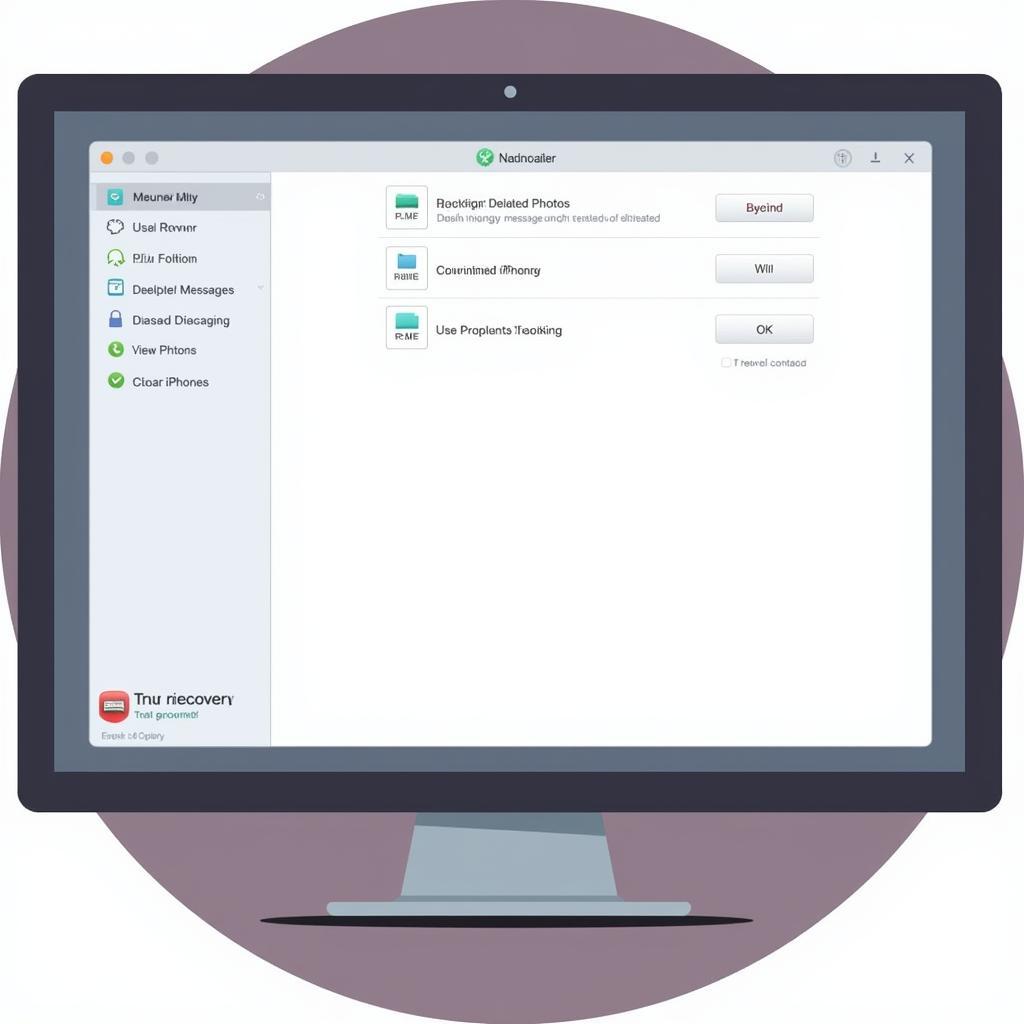 Phần mềm khôi phục dữ liệu iPhone
Phần mềm khôi phục dữ liệu iPhone
Lời Kết
Việc kiểm tra tin nhắn đã xóa trên iPhone không phải là điều bất khả thi. Bằng cách áp dụng các phương pháp trên, bạn có thể tăng cơ hội khôi phục lại những tin nhắn quan trọng đã mất. Hãy nhớ rằng hành động càng sớm sau khi xóa, khả năng khôi phục thành công càng cao.
FAQ
1. Tôi có thể xem trước tin nhắn đã xóa trước khi khôi phục không?
- Tùy thuộc vào phương pháp bạn sử dụng. Một số phần mềm khôi phục dữ liệu cho phép xem trước tin nhắn trước khi khôi phục.
2. Việc khôi phục tin nhắn từ bản sao lưu có ảnh hưởng đến dữ liệu hiện tại trên iPhone không?
- Có, khôi phục từ bản sao lưu sẽ ghi đè lên dữ liệu hiện tại trên iPhone.
3. Có cách nào để ngăn chặn việc vô tình xóa tin nhắn không?
- Bạn có thể tắt tính năng vuốt để xóa trong ứng dụng Tin nhắn.
Bạn cần hỗ trợ?
Hãy liên hệ Số Điện Thoại: 0372998888, Email: tintuc@gmail.com Hoặc đến địa chỉ: 30 Hoàng Cầu, Hà Nội. Chúng tôi có đội ngũ chăm sóc khách hàng 24/7.